UI에서의 데이터를 가져와서 활용하기
프로젝트를 처음 만들어서 보면 MainActivity.java 파일은 다음과 같다.
package com.example.androidtest;
import androidx.appcompat.app.AppCompatActivity;
public class MainActivity extends AppCompatActivity {
@Override
protected void onCreate(Bundle savedInstanceState) {
super.onCreate(savedInstanceState);
setContentView(R.layout.activity_main);
}
}이 파일의 실행에 대한 내용은 이전에 포스팅한 글 3-2 어플리케이션 실행을 참고하길 바란다.
3.동작원리 : https://l-zzu-h.tistory.com/4
안드로이드 시작 #3 - 동작 원리
3. 동작 원리
l-zzu-h.tistory.com
우리가 만든 UI 화면은 activity_login.xml 이므로 setContentView(R.layout.activity_login);으로 바꾸어 준다.
이렇게 실행을 하면 UI는 구동이 되어 볼 수 있으나 입력한 데이터를 활용하지 못한다. 여기서 우리는 입력한 데이터를 받아와 두번째 화면에 출력하는 작업을 해보자.
다음의 순서에 따라 작업을 한다.
- activity_login.xml에서 데이터를 읽어오는데 필요한 Inflate의 이름을 지어준다.
- 해당 Inflate의 데이터를 읽어오고 출력할 화면을 가지는 class에 데이터를 넘겨준다.
- 받은 데이터를 출력한다.
작업하기에 앞서 출력할 xml파일과 그 화면을 가지는 class를 미리 만든다.
xml파일은 기본적으로 생성되었으나 우리가 사용하지 않은 activity_main.xml 파일을 사용하기로 하자.
class는 LoginActivity.class를 새로 생성한다.
내용은 MainActivity.class와 동일하게 두고, setContentView(R.layout.activity_main);으로 한다.
1. 요소 이름 짓기
이름을 짓는데 약속을 하자.
Inflate의 명은 Inflate의 요소명과 해당 기능을 합친 것으로 한다.
예를들어 Email 입력란 같은 경우를 보면
<com.google.android.material.textfield.TextInputLayout
android:layout_width="match_parent"
android:layout_height="50dp"
android:paddingRight="12dp"
android:paddingLeft="12dp"
android:layout_marginBottom="20dp"
>
<com.google.android.material.textfield.TextInputEditText
android:layout_width="match_parent"
android:layout_height="match_parent"
android:hint="Email"
android:id="@+id/TextInputEditText_email"
/>
</com.google.android.material.textfield.TextInputLayout>TextInputEditText라는 요소명과 Email이라는 기능을 합쳐 TextInputEditText_email라고 한다.
password도 동일하게 TextInputEditText_password라 하며,
입력받은 것을 넘겨 로그인을 위한 버튼은 RelativeLayout으로 만들어져 있으므로 RelativeLayout_login이라 한다.
다음으로 표시할 TextView의 이름을 TextView_get이라 한다.
이렇게 하는 이유는 각 이름을 구분하기가 쉽고 이후 실수할 일이 적어진다.
2. 데이터를 읽어오고 내보내기
텍스트 입력받는 객체는 TextInputEditText이다. 이 클래스를 import하고 email과 password를 저장할 멤버변수를 만들어준다.
그리고 데이터를 입력하고 데이터를 넘길 동작의 버튼은 RelativeLayout로 이루어져 있으므로 같이 import를 한다. 이 Layout에 대한 주소를 저장할 멤버변수도 선언한다.
TextInputEditText TextInputEditText_password, TextInputEditText_email;
RelativeLayout RelativeLayout_login;이제 xml을 통해 생성된 객체들의 주소를 멤버 변수에 저장해야한다. 이를 위한 메소드는 findViewById()이다.
각 변수에 이 메소드를 이용하여 주소를 저장하자.
TextInputEditText_email = findViewById(R.id.TextInputEditText_email);
TextInputEditText_password = findViewById(R.id.TextInputEditText_password);
RelativeLayout_login = findViewById(R.id.RelativeLayout_login);Layout이 click을 감지하면 받아온 데이터를 출력할 클래스로 보내준다.
즉 RelativeLayout_login의 click Listener을 설정해준다.
RelativeLayout_login.setOnClickListener(new View.OnClickListen() {
@Override
public void onClick(View view) {
String email = TextInputEditText_email.getText().toString();
String password = TextInputEditText_password.getText().toString()
Intent intent = new Intent(MainActivity.this, LoginActivity.class);
intent.putExtra("email", email);
intent.putExtra("password", password);
startActivity(intent);
}
});새 Activity를 실행하기 위해 Intent 객체를 생성한다. 이 매개변수는 Context와 class이다.
Intent는 화면 간 데이터를 전달하기 위한 클래스이다.
새로운 화면에 현재 얻은 데이터를 전달해야 하므로 이 클래스를 써야한다.intent.putExtra()메소드는 Data 이름을 저장할 String과 보내줄 Data를 매개변수로 받는다.
저장된 이름을 통해 받는 Activity에서는 데이터를 꺼내올 수 있다.
startActivity(intent);를 통해 새로운 화면을 가져올 수 있다.
3. 받은 데이터 화면에 출력하기
LoginActivity로 들어와서 여기서도 출력할 TextView의 멤버변수를 만들어준다.
TextView TextView_get;
TextView_get = findViewById(R.id.TextView_get);
화면전환 되면서 데이터를 Intent 객체로 받는다.Intent intent = getIntent();
앞서 putExtra() 메소드를 통해 보낼 데이터를 저장했다. 그렇다면 받을 데이터는 getExtra()를 통해 받을 수 있다.
getExtra는 반환 값이 Bundle이므로 Bundle 객체로 받는다.Bundle bundle = intent.getExtras();
이 Bundle을 통해 데이터를 읽어온다. 우리는 String을 Data로 보냈으므로 String으로 데이터를 받는다.
String email = bundle.getString("email");
String password = bundle.getString("password");보낼 때 지정한 데이터 이름을 키로 하여 키에 해당하는 데이터를 받아온다.
마지막으로 TextView에 이 데이터들을 출력해야 한다.
TextView에 새 text를 저장하는 메소드는 setText()이다.
TextView_get.setText("email: "+ email + "\npassword: "+ password);
전체 코드 및 출력 화면
//MainActivity.java
package com.example.androidtest;
import androidx.appcompat.app.AppCompatActivity;
import android.content.Intent;
import android.os.Bundle;
import android.text.Editable;
import android.text.TextWatcher;
import android.text.style.ClickableSpan;
import android.util.Log;
import android.view.View;
import android.widget.RelativeLayout;
import com.google.android.material.textfield.TextInputEditText;
public class MainActivity extends AppCompatActivity {
TextInputEditText TextInputEditText_password, TextInputEditText_email;
RelativeLayout RelativeLayout_login;
@Override
protected void onCreate(Bundle savedInstanceState) {
super.onCreate(savedInstanceState);
setContentView(R.layout.activity_login);
TextInputEditText_email = findViewById(R.id.TextInputEditText_email);
TextInputEditText_password = findViewById(R.id.TextInputEditText_password);
RelativeLayout_login = findViewById(R.id.RelativeLayout_login);
RelativeLayout_login.setOnClickListener(new View.OnClickListener() {
@Override
public void onClick(View view) {
String email = TextInputEditText_email.getText().toString();
String password = TextInputEditText_password.getText().toString();
Intent intent = new Intent(MainActivity.this, LoginActivity.class);
intent.putExtra("email", email);
intent.putExtra("password", password);
startActivity(intent);
}
});
}
}//LoginActivity.java
package com.example.androidtest;
import android.content.Intent;
import android.os.Bundle;
import android.view.View;
import android.widget.RelativeLayout;
import android.widget.TextView;
import androidx.appcompat.app.AppCompatActivity;
import com.google.android.material.textfield.TextInputEditText;
public class LoginActivity extends AppCompatActivity {
TextView TextView_get;
@Override
protected void onCreate(Bundle savedInstanceState) {
super.onCreate(savedInstanceState);
setContentView(R.layout.activity_main);
TextView_get = findViewById(R.id.TextView_get);
Intent intent = getIntent();
Bundle bundle = intent.getExtras();
String email = bundle.getString("email");
String password = bundle.getString("password");
TextView_get.setText("email: "+ email + "\npassword: "+ password);
}
}
What is the Inflate?
Inflate 는 사전적 의미로 '부풀리다' 라는 뜻이다.
안드로이드에서 inflate를 사용하면 xml에 정의되어 있는 view를 실제 view객체로 만드는 역할을 한다.
'Android > 간단한 로그인 화면 만들기(기초)' 카테고리의 다른 글
| 간단한 로그인 창 만들기 #3 - UI 생성(3) 마무리 (0) | 2021.01.11 |
|---|---|
| 간단한 로그인 창 만들기 #2 - UI 생성(2) (0) | 2021.01.11 |
| 간단한 로그인 창 만들기 #1 - UI 생성(1) (0) | 2021.01.11 |



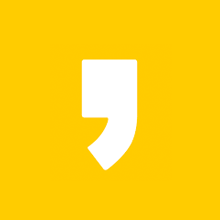



최근댓글